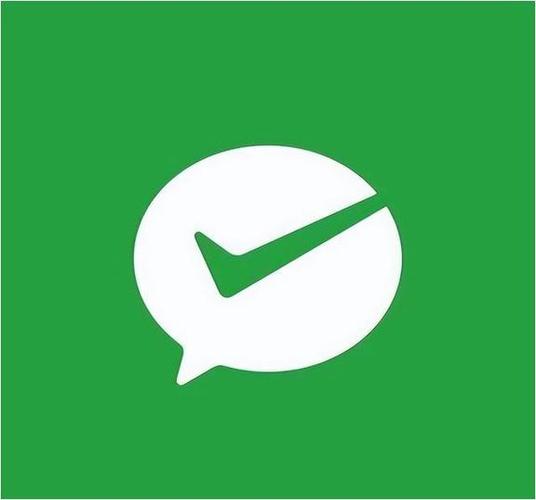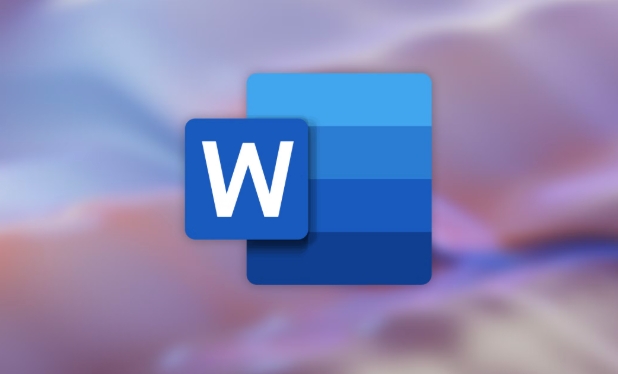Windows 11 不会进入睡眠状态?尝试这些修复
文章不知道大家是否熟悉?今天我将给大家介绍《Windows 11 不会进入睡眠状态?尝试这些修复》,这篇文章主要会讲到等等知识点,如果你在看完本篇文章后,有更好的建议或者发现哪里有问题,希望大家都能积极评论指出,谢谢!希望我们能一起加油进步!
睡眠模式通常被认为是 Windows 操作系统最有益的方面之一,尤其是在降低功耗方面。
该模式将您的设备置于低功耗状态,关闭显示屏,并允许您从上次停止的地方继续工作。因此,Windows 采用睡眠模式而不是完全关闭系统来延长设备的电池寿命。
当您短时间远离计算机时,您应该使用此功能来防止您的电源设备因长时间使用而过热。
但是,一些用户报告说他们的 PC 不会进入睡眠模式,并且会完全关闭或什么也不做。在我们看到睡眠和休眠模式之间的区别之后,我们立即为这个问题汇总了解决方案列表。
睡眠模式和休眠模式有什么区别?
大多数人经常交替使用睡眠模式和休眠模式,但它们在现实中并不是一回事。
前者是一种省电模式,一旦设备再次充满电,活动就可以重新启动,而后一种模式,如睡眠模式,旨在节省电量,但在数据发生情况方面有所不同。
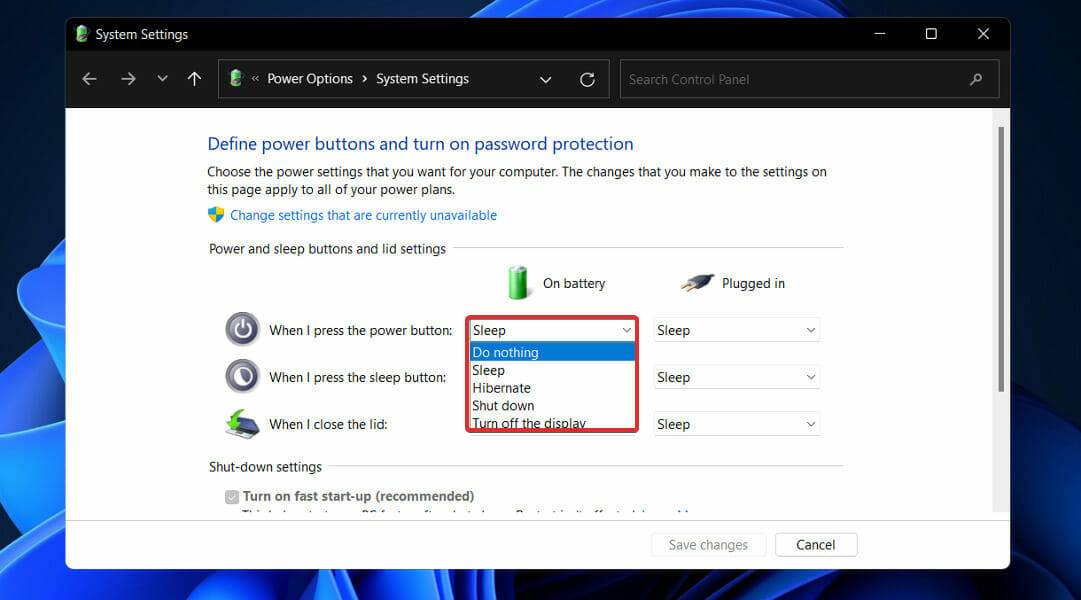
在睡眠模式下,您正在处理的文档和文件存储在 RAM 中,在此过程中只需要很少的电量。
休眠模式可以有效地完成同样的事情,不同之处在于它将信息存储在您的硬盘上,允许您关闭计算机并节省它会消耗的所有能量。
当您重新打开计算机时,硬盘驱动器可让您准确地从上次停止工作的地方继续工作。Hibernate 主要用于膝上型计算机,当您不打算长时间使用计算机时,它最有效。
再一次,笔记本电脑由于其电池寿命而最适合睡眠模式,这使它们能够持续进行短暂的小睡和通宵睡眠。应该提到的是,如果您的计算机长时间无人看管,它将关闭。
如果 Windows 11 无法进入睡眠模式,我该怎么办?
1.手动开启睡眠模式
- 按Windows+I键打开设置应用程序,然后导航到左侧面板中的系统,然后从右侧导航到电源和电池。
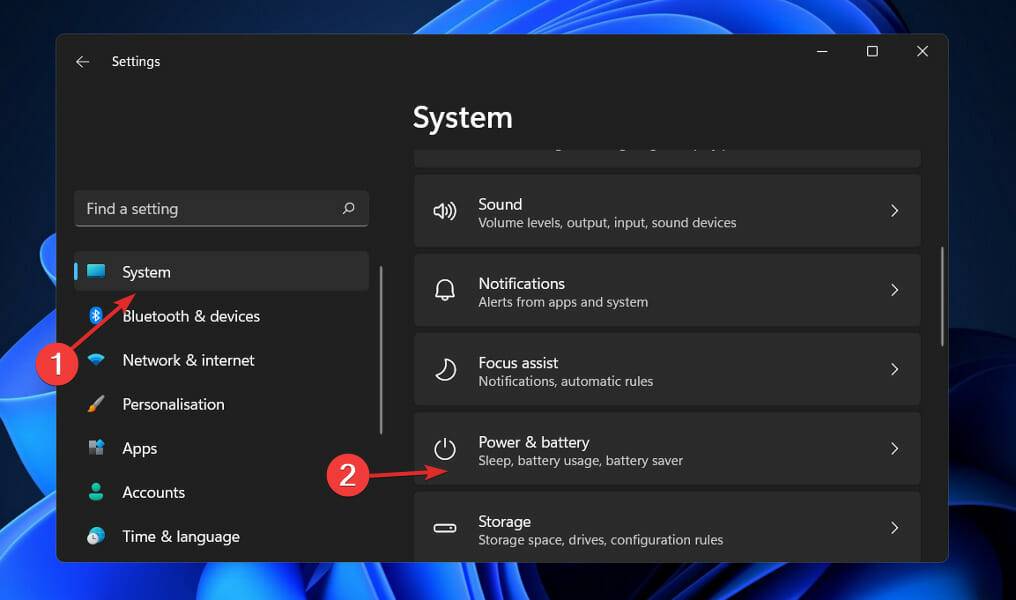
- 现在滚动到屏幕和睡眠部分并手动设置您希望 PC 进入睡眠模式的非活动时间间隔。
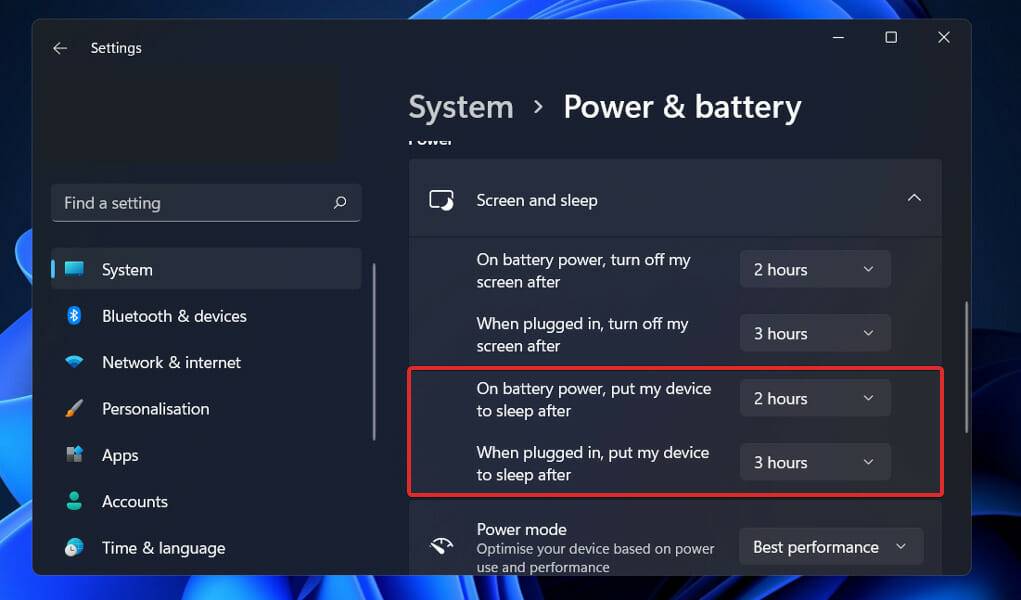
2.更改电脑休眠时间
- 按 Windows + S 键打开 搜索 栏,然后键入 选择电源计划并单击最相关的结果。
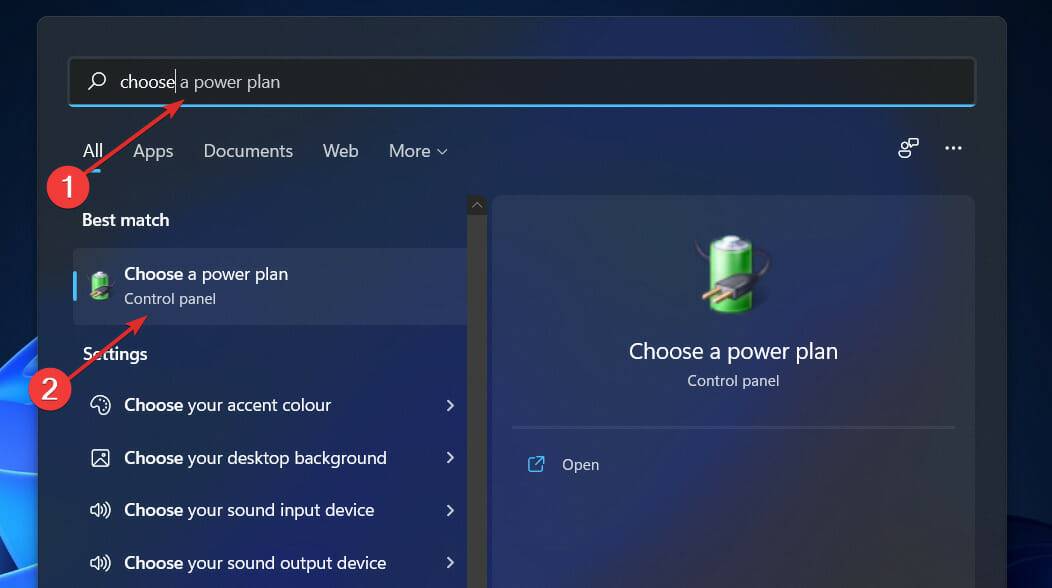
- 现在从左侧面板单击选择计算机休眠时的选择。
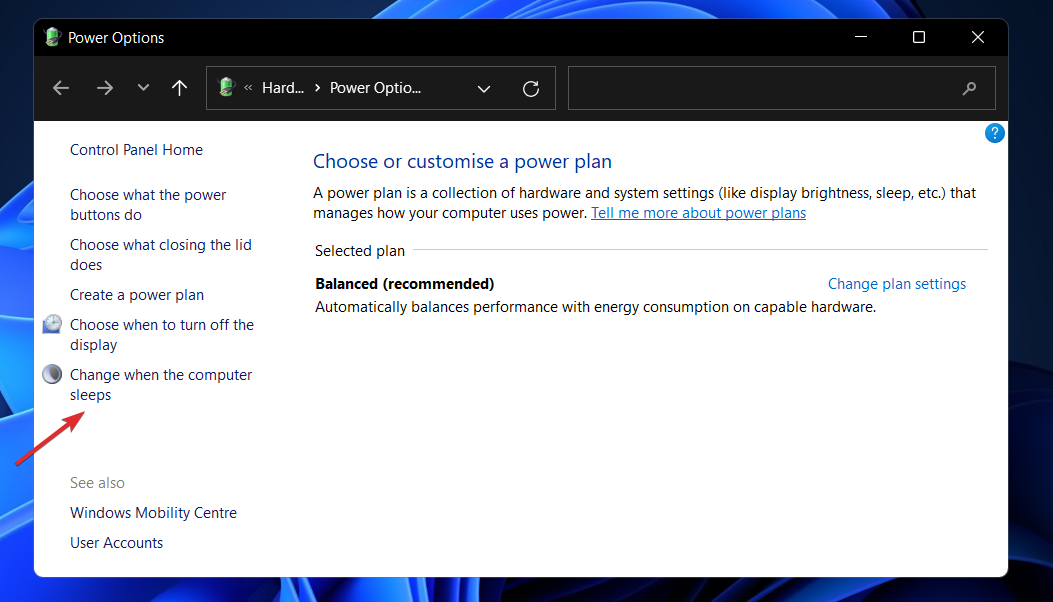
- 最后,选择您希望计算机何时进入睡眠模式,然后单击保存。
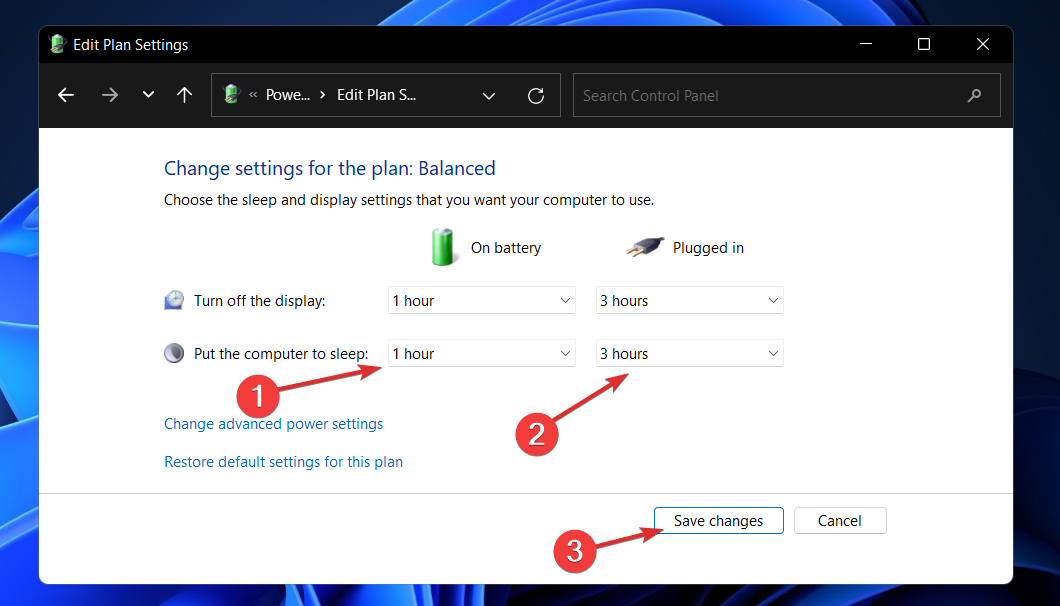
3. 执行病毒扫描
- 单击任务栏中的胡萝卜箭头,在右上角找到您已安装的防病毒软件,然后右键单击它并选择打开应用程序界面的选项。
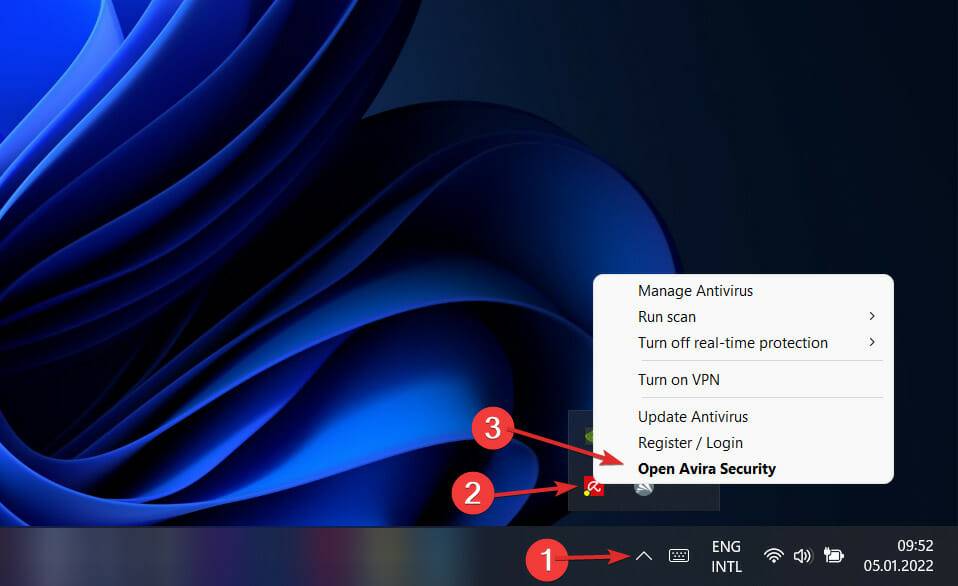
- 现在单击执行智能扫描或任何类似于病毒扫描的按钮。
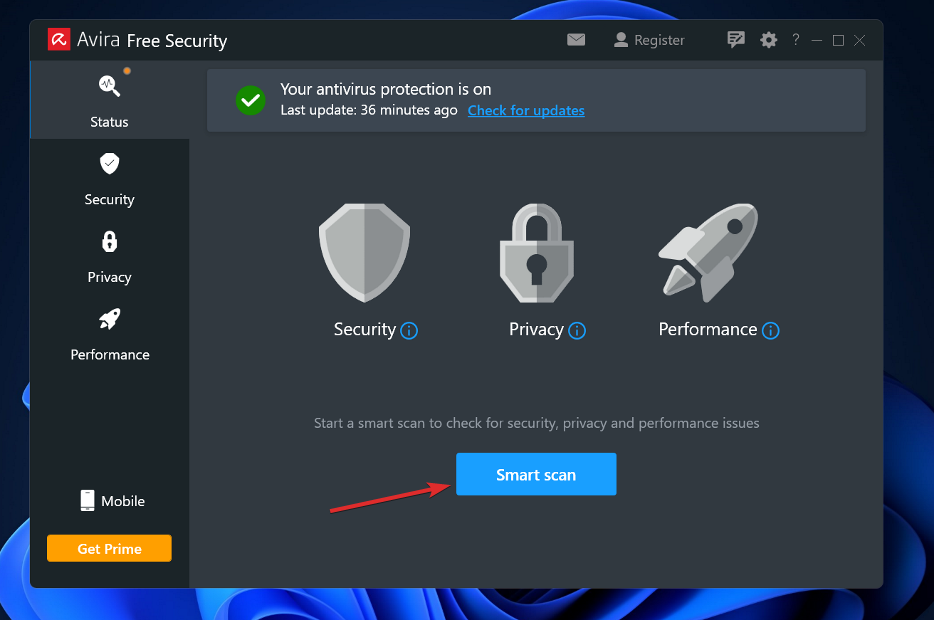
计算机上存在病毒或恶意软件可能会阻止您的设备进入睡眠模式。
4.关闭屏保模式
- 按 Windows + S 键打开 搜索 栏,然后键入打开或关闭屏幕保护程序,然后 单击最相关的结果。
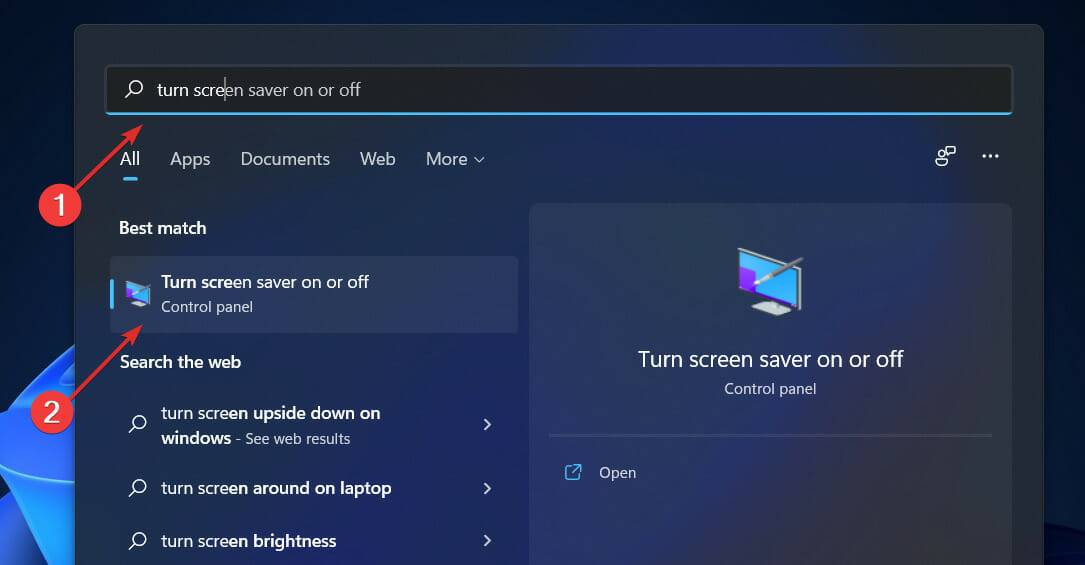
- 现在选择屏幕保护程序下的无,然后单击确定。
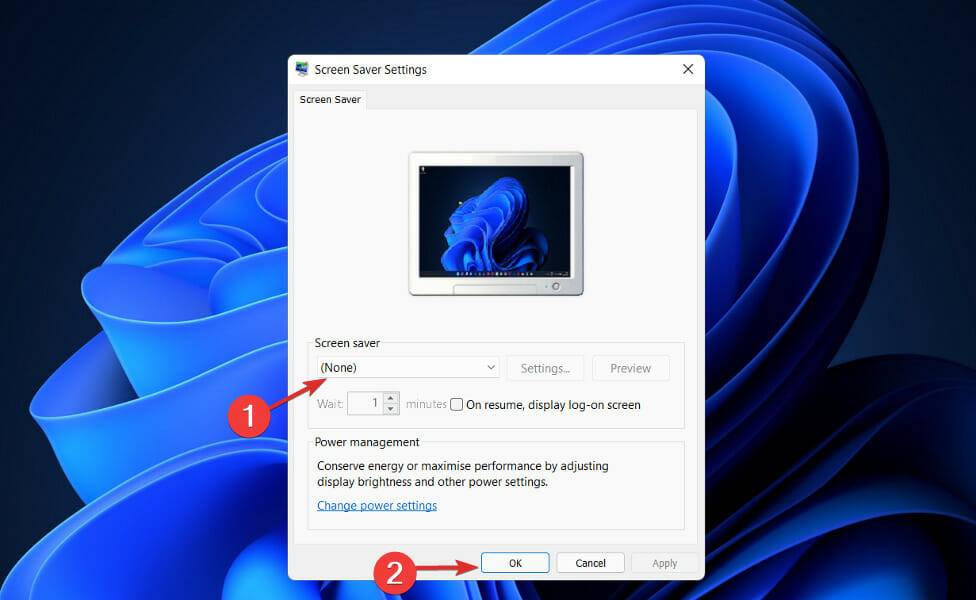
5.取出电池
此步骤适用于使用膝上型计算机或台式计算机的用户。如果您的 PC 经常拒绝睡眠,即使所有设置都正确,最有可能的罪魁祸首是电池本身。
建议取出 CMOS 电池 15 分钟,然后重新插入以查看问题是否已解决。或者,应更换 CMOS 电池。
如果您设备的电池不可更换,您可以在决定更换之前使用第三方应用程序来跟踪它的剩余电量。
计算机在睡眠模式下使用多少电量?
几乎每个人都可以使用计算机,无论是出于个人原因还是职业原因。众所周知,计算机会消耗大量电力,尤其是在执行某些任务(例如玩视频游戏或使用 Photoshop)时。
因此,建议我们在不使用它们时将功耗降至最低。正是因为这个原因,我们才有了睡眠模式。但是,当计算机处于睡眠模式时,它会消耗多少电量?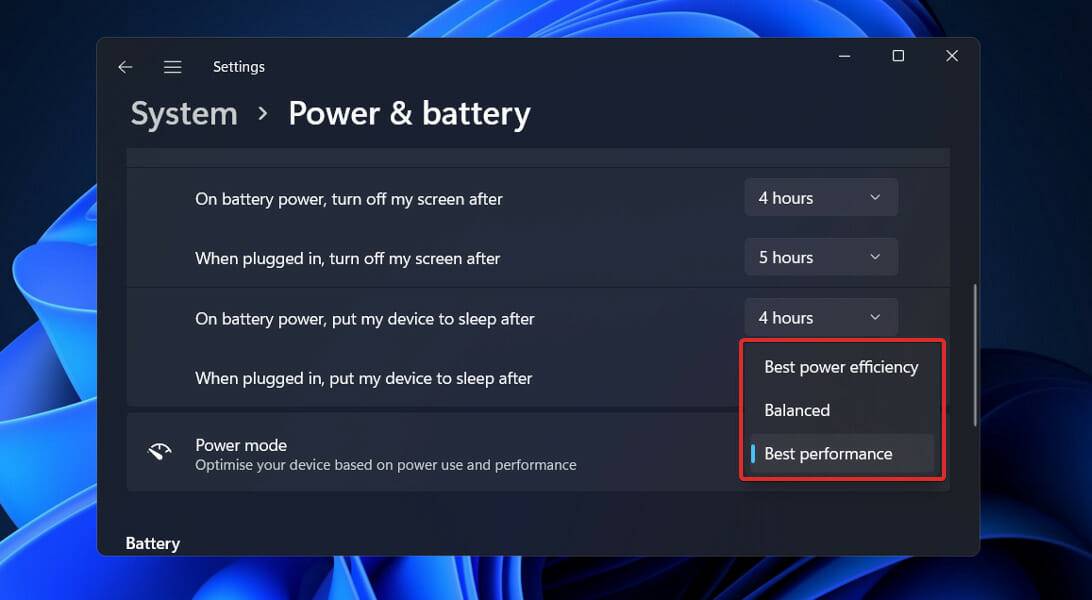
在睡眠模式下,大多数计算机通常需要 3 到 10 瓦的功率。台式计算机在正常模式下运行时,会消耗 60 至 300 瓦的电量,大约是在睡眠模式下运行时的 30 倍。
与计算机相比,笔记本电脑在睡眠模式下使用大约 2 瓦的电力。当计算机处于睡眠模式时,其所有设备(RAM 除外)都将关闭。
另一个需要考虑的问题是在任何给定时间在您的计算机上运行的应用程序数量。如果您的计算机没有运行很多应用程序,您可以将其置于睡眠模式,这将阻止显示器、磁盘和其他主要用电设备使用任何电源。
今天带大家了解了的相关知识,希望对你有所帮助;关于文章的技术知识我们会一点点深入介绍,欢迎大家关注golang学习网公众号,一起学习编程~
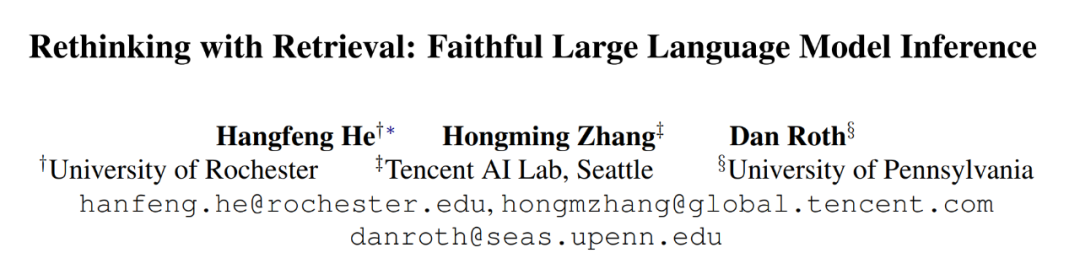 禁止大型语言模型胡编乱造,给点外部知识,推理靠谱的很
禁止大型语言模型胡编乱造,给点外部知识,推理靠谱的很
- 上一篇
- 禁止大型语言模型胡编乱造,给点外部知识,推理靠谱的很

- 下一篇
- 隐私计算在大数据AI领域的应用实践
-

- 文章 · 软件教程 | 1分钟前 |
- 选对培训学校必看的5个关键点
- 480浏览 收藏
-
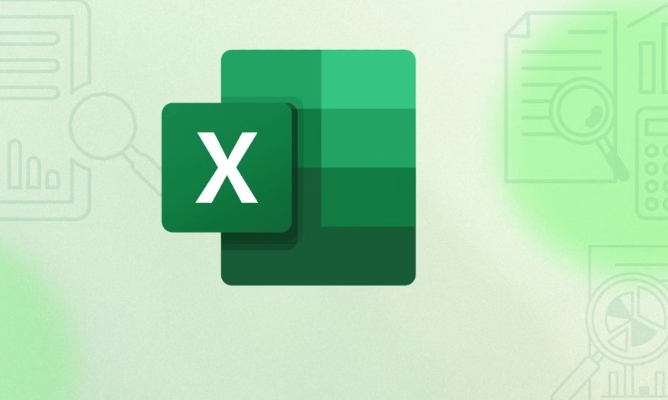
- 文章 · 软件教程 | 5分钟前 |
- Excel如何制作可点击看大图的图片列表
- 482浏览 收藏
-
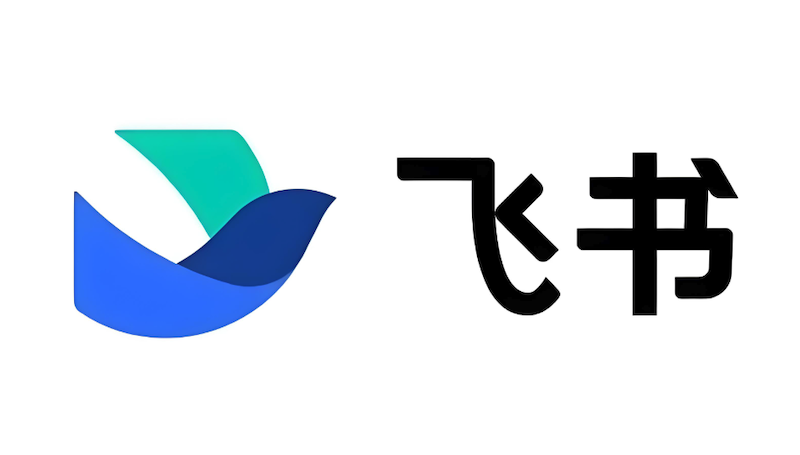
- 文章 · 软件教程 | 6分钟前 |
- 飞书视频延迟优化技巧分享
- 240浏览 收藏
-
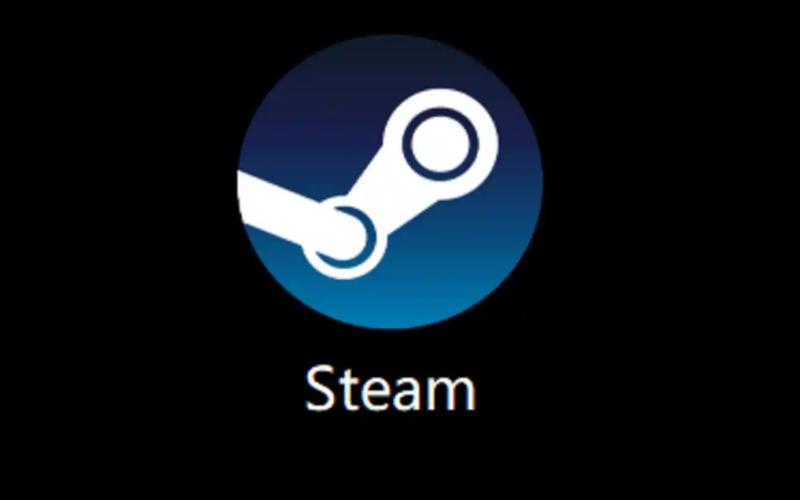
- 文章 · 软件教程 | 7分钟前 |
- Steam游戏库分享技巧与家庭共享教程
- 109浏览 收藏
-

- 文章 · 软件教程 | 10分钟前 |
- 百度卫士一键WiFi怎么用?详细教程分享
- 332浏览 收藏
-

- 文章 · 软件教程 | 11分钟前 |
- Win10右键发送到菜单修改教程
- 179浏览 收藏
-
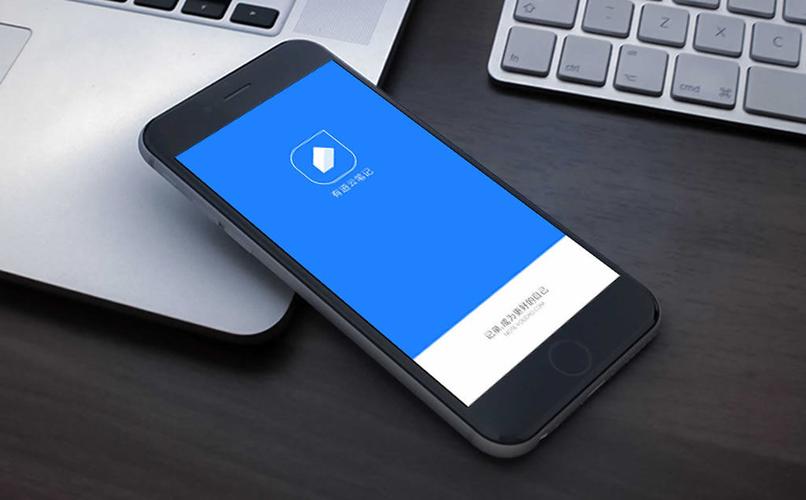
- 文章 · 软件教程 | 14分钟前 |
- 有道云笔记网页版使用全攻略
- 131浏览 收藏
-
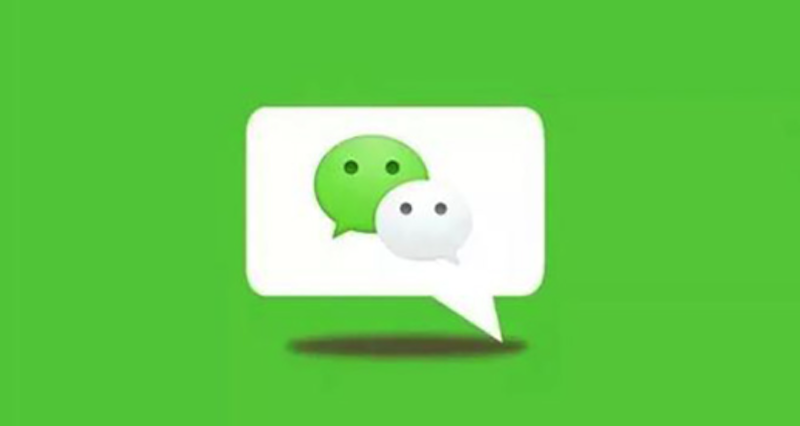
- 文章 · 软件教程 | 18分钟前 |
- 微信字体颜色异常怎么解决
- 269浏览 收藏
-

- 前端进阶之JavaScript设计模式
- 设计模式是开发人员在软件开发过程中面临一般问题时的解决方案,代表了最佳的实践。本课程的主打内容包括JS常见设计模式以及具体应用场景,打造一站式知识长龙服务,适合有JS基础的同学学习。
- 543次学习
-

- GO语言核心编程课程
- 本课程采用真实案例,全面具体可落地,从理论到实践,一步一步将GO核心编程技术、编程思想、底层实现融会贯通,使学习者贴近时代脉搏,做IT互联网时代的弄潮儿。
- 516次学习
-

- 简单聊聊mysql8与网络通信
- 如有问题加微信:Le-studyg;在课程中,我们将首先介绍MySQL8的新特性,包括性能优化、安全增强、新数据类型等,帮助学生快速熟悉MySQL8的最新功能。接着,我们将深入解析MySQL的网络通信机制,包括协议、连接管理、数据传输等,让
- 500次学习
-

- JavaScript正则表达式基础与实战
- 在任何一门编程语言中,正则表达式,都是一项重要的知识,它提供了高效的字符串匹配与捕获机制,可以极大的简化程序设计。
- 487次学习
-

- 从零制作响应式网站—Grid布局
- 本系列教程将展示从零制作一个假想的网络科技公司官网,分为导航,轮播,关于我们,成功案例,服务流程,团队介绍,数据部分,公司动态,底部信息等内容区块。网站整体采用CSSGrid布局,支持响应式,有流畅过渡和展现动画。
- 485次学习
-

- ChatExcel酷表
- ChatExcel酷表是由北京大学团队打造的Excel聊天机器人,用自然语言操控表格,简化数据处理,告别繁琐操作,提升工作效率!适用于学生、上班族及政府人员。
- 3213次使用
-

- Any绘本
- 探索Any绘本(anypicturebook.com/zh),一款开源免费的AI绘本创作工具,基于Google Gemini与Flux AI模型,让您轻松创作个性化绘本。适用于家庭、教育、创作等多种场景,零门槛,高自由度,技术透明,本地可控。
- 3427次使用
-

- 可赞AI
- 可赞AI,AI驱动的办公可视化智能工具,助您轻松实现文本与可视化元素高效转化。无论是智能文档生成、多格式文本解析,还是一键生成专业图表、脑图、知识卡片,可赞AI都能让信息处理更清晰高效。覆盖数据汇报、会议纪要、内容营销等全场景,大幅提升办公效率,降低专业门槛,是您提升工作效率的得力助手。
- 3457次使用
-

- 星月写作
- 星月写作是国内首款聚焦中文网络小说创作的AI辅助工具,解决网文作者从构思到变现的全流程痛点。AI扫榜、专属模板、全链路适配,助力新人快速上手,资深作者效率倍增。
- 4566次使用
-

- MagicLight
- MagicLight.ai是全球首款叙事驱动型AI动画视频创作平台,专注于解决从故事想法到完整动画的全流程痛点。它通过自研AI模型,保障角色、风格、场景高度一致性,让零动画经验者也能高效产出专业级叙事内容。广泛适用于独立创作者、动画工作室、教育机构及企业营销,助您轻松实现创意落地与商业化。
- 3833次使用
-
- pe系统下载好如何重装的具体教程
- 2023-05-01 501浏览
-
- qq游戏大厅怎么开启蓝钻提醒功能-qq游戏大厅开启蓝钻提醒功能教程
- 2023-04-29 501浏览
-
- 吉吉影音怎样播放网络视频 吉吉影音播放网络视频的操作步骤
- 2023-04-09 501浏览
-
- 腾讯会议怎么使用电脑音频 腾讯会议播放电脑音频的方法
- 2023-04-04 501浏览
-
- PPT制作图片滚动效果的简单方法
- 2023-04-26 501浏览